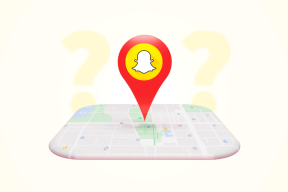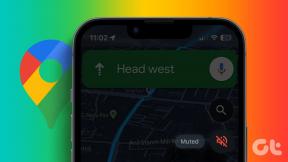როგორ გადავიტანოთ Facebook ფოტოები Google Photos-ში
Miscellanea / / November 29, 2021
მე ვიყავი კოლეჯში, როდესაც ფეისბუქი 2006 წელს დაიწყო და ერთ-ერთმა ბიძაშვილმა გამომიგზავნა მოწვევა, რომ შევერთებოდი. ამის შემდეგ მალევე, სოციალური მედიის პლატფორმა გახდა ჩემი დე-ფაქტო აპლიკაცია ჩემი ფოტოების და ვიდეოების შენახვა. მაშინაც კი, როდესაც ჩემი ლეპტოპი გაფუჭდა, მე საკმაოდ მაგარი ვიყავი მთელ სცენართან დაკავშირებით, რადგან ფეისბუქზე ყველა ჩემი საუკეთესო მოგონება უსაფრთხოდ იყო შენახული.

დიახ, მე გამოვიყენე ფეისბუქი, როგორც ღრუბლოვანი საცავი, და ამ პროცესში, კარგად მოვახერხე ჩემი მეგობრების თაიმლაინის სპამი.
რამდენიმე წლის წინ, Facebook გახდა თითქმის სინონიმი სკანდალებისა და მონაცემთა კონფიდენციალურობის საკითხების. იქნება ეს Cambridge Analytica-ს მონაცემების სკანდალი ან უფრო უახლესი პაროლის დარღვევადა ამ ყველაფერმა კვალი დატოვა Facebook-ის იმიჯზე. გარდა ამისა, ის ფაქტი, რომ ფეისბუქმა ჩემზე მეტი იცის, ვიდრე ჩემმა ქმარმა, და ცხადია, ეს არ იყო დამამშვიდებელი ფაქტი.
და აქედან გამომდინარე, ბუნებრივი იყო, რომ მე მომწონდა მილიონობით სხვა) გამოსავალს ეძებდა. მიუხედავად იმისა, რომ პროცესი საკმაოდ მარტივია, ყველა ამ ფოტოსა და ვიდეოს აზრმა შემაჩერა რაიმე ქმედება. რატომ? კარგად, ხედავთ, მე არ გამიკეთებია ყველა იმ ფეისბუქის ფოტოსა და ვიდეოს სარეზერვო ასლი.
Facebook თითქმის სინონიმი გახდა სკანდალებისა და მონაცემთა კონფიდენციალურობის საკითხების
ინტერნეტის გადაწყვეტის შემდეგ, საბოლოოდ, გასულ თვეში ბრწყინვალე გამოსავალს აღმოვჩნდი. 2018 წელს ფეისბუქმა შემოიტანა ფუნქცია Download Your Information ბმული. ამ ფუნქციამ მომხმარებლებმა, როგორიც მე და თქვენ ხართ, მისცა ოფციები, უფრო დახვეწილი კონტროლი ჩვენს სოციალურ ცხოვრებაზე. და ჩვენდა საბედნიეროდ, ეს ბმული საშუალებას გვაძლევს ჩამოტვირთოთ ყველა ეს ფოტო და ვიდეო.
ასე რომ, ვნახოთ, როგორ გადავიტანოთ Facebook ფოტოები Google Photos-ში.
ასევე სახელმძღვანელო ტექ
როგორ გადმოწეროთ ფეისბუქის ფოტოები
ეს არის პროცესის პირველი ეტაპი. ამის გაკეთება შეგიძლიათ თქვენს კომპიუტერზე ან მობილურზე. თუმცა, ამის გაკეთება თქვენს კომპიუტერზე უფრო ადვილი იქნება.
Ნაბიჯი 1: გახსენით Facebook და დააწკაპუნეთ პატარა ისრის ხატულაზე ზედა მარჯვენა კუთხეში და დააჭირეთ პარამეტრების ხატულას.

ნაბიჯი 2: დააწკაპუნეთ თქვენი Facebook ინფორმაციის ბმულზე მარცხენა პანელზე. მას შემდეგ რაც გაიხსნება, დააწკაპუნეთ ხედზე, თქვენი ინფორმაციის ჩამოტვირთვის პარამეტრის გვერდით.

ნაბიჯი 3: ეს გაიხსნება თქვენი ინფორმაციის ჩამოტვირთვის ყველა გვერდი, საიდანაც შეგიძლიათ ჩამოტვირთოთ თქვენი ძველი სტატუსის ასლი, გაზიარებული პოსტები, კომენტარები და სხვა.

თქვენი ფოტოების ჩამოსატვირთად აირჩიეთ ფოტოები და ვიდეოები.
ნაბიჯი 4: შემდეგი, მოდის თარიღის დიაპაზონი. მიუხედავად იმისა, რომ ჩემს შემთხვევაში, მე წავედი ჩემი ყველა მონაცემით, თქვენ ასევე შეგიძლიათ მიმართოთ თარიღის კონკრეტულ დიაპაზონს.

ნაბიჯი 5: ამავე დროს, აირჩიეთ ჩამოტვირთვის ფორმატი. HTML არის კარგი ვარიანტი ბევრი ჩვენგანისთვის, რადგან ფაილები ადვილად გასაგებია.

ნაბიჯი 6: რაც შეეხება ხარისხს, ეჭვგარეშეა, რომ მედიის ხარისხი მაღალი უნდა იყოს. თუმცა, დიდ იმედებს ნუ დაამყარებთ ფოტოებზე, რადგან ფოტოები გარკვეულწილად შეკუმშულია.

ნაბიჯი 7: მას შემდეგ რაც აირჩევთ ყველაფერს, დააჭირეთ ღილაკს შექმნა ფაილი. თქვენს მიერ არჩეული გადმოტვირთვის მონაცემებიდან გამომდინარე, ამას შეიძლება დასჭირდეს რამდენიმე წუთიდან რამდენიმე საათამდე.

ჩემს შემთხვევაში, დაახლოებით ნახევარი საათი დასჭირდა 257 MB ფაილის მომზადებას. კარგი ამბავი ის არის, რომ თქვენ არ გჭირდებათ ჩამოტვირთვის ვარიანტების შემოწმება და ხელახლა შემოწმება. როგორც კი ფაილი მზად იქნება, Facebook ავტომატურად აცნობებს შენ დაახლოებით იგივე.
გახსოვდეთ, რომ ჩამოტვირთვა ხელმისაწვდომია მხოლოდ რამდენიმე დღის განმავლობაში. თუ ამ პერიოდში ვერ ჩამოტვირთავთ, პროცესი ხელახლა უნდა გაიმეოროთ.
ნაბიჯი 8: როდესაც ფაილი მზად იქნება, დააწკაპუნეთ ჩამოტვირთვაზე და ხელახლა შეიყვანეთ თქვენი Facebook პაროლი და ეს არის. ჩამოტვირთვის პროცესის პირველი ეტაპი დასრულებულია.

ყველა თქვენი ფოტო და ვიდეო ჩამოიტვირთება zipped საქაღალდეში. კარგი ამბავი ის არის, რომ ყველა შინაარსი მოწყობილია ალბომის სახელების მიხედვით მოწესრიგებულად. გარდა ამისა, არის ფაილი სახელად Index, რომელიც გაჩვენებთ თქვენი Facebook-ის ყველა ფოტოს სიას.
ასევე სახელმძღვანელო ტექ
როგორ გადავიტანოთ ფოტოები Google Photos-ში
ახლა, როდესაც ფოტოები გადმოწერილია მათი ალბომის სახელის მიხედვით, დროა ატვირთეთ ისინი Google Photos-ში. თუ არ ჩამოტვირთეთ სარეზერვო და სინქრონიზაციის აპი, ამის გაკეთება შეგიძლიათ ქვემოთ მოცემული ბმულიდან.
ჩამოტვირთეთ სარეზერვო და სინქრონიზაცია
Ნაბიჯი 1: ჩამოტვირთვის და დაინსტალირების შემდეგ შედით თქვენი Google ანგარიშით. ამის შემდეგ გახსენით System Tray და დააწკაპუნეთ მარჯვენა ღილაკით Backup and Sync ხატულაზე.

შემდეგი, აირჩიეთ პრეფერენციები მთავარი ფანჯრის გასახსნელად.
ნაბიჯი 2: ახლა აირჩიეთ საქაღალდე, რომლის სარეზერვო ასლის შექმნა გსურთ. ამისათვის დააჭირეთ საქაღალდის არჩევას. ამავდროულად აირჩიეთ ატვირთვის ფოტოს ხარისხი.

დასრულების შემდეგ დააჭირეთ ღილაკს Ok ჩამოტვირთვის დასაწყებად. მთელი პროცესი გაგრძელდება ფონზე და არ შეგაწუხებთ თქვენს მუშაობაში. პროგრესის ნახვა შეგიძლიათ სისტემის უჯრის მეშვეობით.
ეს სულაც არ არის პროცესის ნაბიჯი. თუმცა, თუ გაწუხებთ გაშვებაზე ზემოქმედება, შეიძლება დაგჭირდეთ სისტემის გაშვების პარამეტრების მონიშვნა პარამეტრებიდან.

ფოტოების საქაღალდის ზომიდან გამომდინარე, ატვირთვას გარკვეული დრო დასჭირდება.
ყველა ფოტო ჩამოტვირთულია
თუ გახსნით თქვენი Facebook ანგარიშის Photos ჩანართს, დიდია იმის შანსი, რომ დაინახავთ ფოტოების ზღვას, რომლებიც გიყურებენ. ქრონოლოგიის ფოტოებიდან და მონიშნული ფოტოებიდან ალბომებამდე, მას უამრავი აქვს. ასე რომ, თქვენი ინფორმაციის ჩამოტვირთვა ღილაკზე დაწკაპუნება მოგცემთ ყველა ამ ფოტოს?

სამწუხაროდ, არა. Facebook საშუალებას გაძლევთ ჩამოტვირთოთ მხოლოდ ის ფოტოები, რომლებიც ექსკლუზიურად ატვირთეთ. ეს ნიშნავს, რომ მონიშნული და გაზიარებული ფოტოები ან შემოტანილი ალბომები არ მოხვდება თქვენს ჩამოტვირთულ სიაში. მიზეზი არის ის, რომ ისინი ტექნიკურად თქვენი არ არიან.
Facebook საშუალებას გაძლევთ ჩამოტვირთოთ მხოლოდ ის ფოტოები, რომლებიც ექსკლუზიურად ატვირთეთ
დარჩენილია ერთადერთი ვარიანტი, რომ სთხოვოთ ადამიანს, მოგაწოდოთ ფოტოების თქვენი წილი, თუ მან ატვირთა თქვენი ფოტოები ნაყარად. ან სხვაგვარად, შეგიძლიათ გადახვიდეთ სურათების ჩამოტვირთვის ხელით.
გახსენით მოცემული ფოტო და დააწკაპუნეთ ოფციები > ჩამოტვირთვა.

გადაიტანეთ ეს ფოტოები სარეზერვო და სინქრონიზაციის საქაღალდეში, დანარჩენზე კი Google Backup and Sync იზრუნებს.
არსებობს რაიმე შეზღუდვა
ეს მეთოდი არ არის თავისი წილი შეზღუდვების გარეშე. ერთი, ამ ფოტოებს არ ექნებათ EXIF მონაცემები. ატვირთვის თარიღი გამოჩნდება ფოტოს გადაღების თარიღად.

მეორეც, ნუ ელით, რომ ჩამოტვირთულ ფოტოებში ნახავთ უმაღლესი ხარისხის ხარისხს. ისინი ძლიერ შეკუმშული და შემცირებულია. ასე რომ, სურათი ორიგინალური გარჩევადობით 3264 x 2448 შემცირდა 1140 x 1072-მდე.
ასე რომ, შესაძლოა გსურდეთ განიხილოთ ეს ორი საკითხი ტრანსფერის გაკეთებამდე.
პირველი საკითხი არ მაწუხებდა, რადგან ვენდობოდი Google Photos-ის სახის ამოცნობის შესაძლებლობებს მისი მაგიის გაკეთებაში (და ასეც მოხდა). ყველაფერი რაც მე უნდა გამეკეთებინა იყო ტელეფონზე Google Photos-ის გახსნა, ალბომების ნავიგაცია და ხალხი და შინაური ცხოველების შეხება.

შემდეგ შევარჩიე სახის მინიატურა და ვოილა; მასთან ერთად ყველა ფოტო მყისიერად დალაგდება.
გადახედე ძველ მოგონებებს
ეს პატარა ვარჯიში საკმაოდ შესაფერისი იყო ძველი კარგი მოგონებების დასამკვიდრებლად. კარგი ის არის, რომ ახლა თქვენ არ გჭირდებათ Facebook-ის გახსნა მათი ხელახლა სანახავად. საკმარისია გახსნათ Google Photos, ჩაწეროთ თქვენი საძიებო კრიტერიუმები და Wam! ახალი ძველი მოგონებები იტვირთება.
Შემდეგი: გსურთ ჩამოტვირთოთ თქვენი Instagram მონაცემებიც? წაიკითხეთ შემდეგი სტატია, რათა გაიგოთ როგორ.